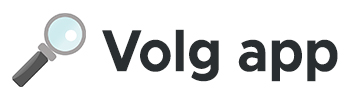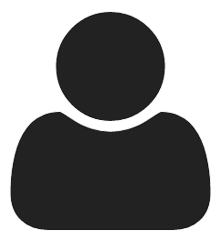Sinds de uitvinding van de smartphone heel wat jaren geleden. Zijn er heel wat apps ontstaan die je op een smartphone kunt installeren en gebruiken. Uiteraard is WhatsApp één van die apps. WhatsApp is namelijk een makkelijk te gebruiken app om te communiceren met je verschillende contacten binnen je smartphone. Je hebt daar een internetverbinding voor nodig. En als je die hebt, kun je via WhatsApp chatten met je contacten. Via WhatsApp kun je tekstberichten, foto’s, video’s, geluidsfragmenten, documenten of een GPS locatie in de app versturen. Het is ook mogelijk om elkaar te bellen of met elkaar te videobellen via WhatsApp. Een groep starten binnen je WhatsApp is ook mogelijk. Zo kun je met meerdere contacten tegelijkertijd chatten. Heel multifunctioneel dus. 
Een WhatsApp account aanmaken
Een account aanmaken bij WhatsApp gaat via je mobiele telefoonnummer. Op die manier wordt je WhatsApp account als ware geïdentificeerd met je eigen mobiele telefoonnummer. Hiervoor heb je een smartphone nodig met een internetverbinding. Doormiddel van een sms naar je mobiele telefoonnummer kun je vervolgens je account registreren bij WhatsApp. Iets dat erg snel en eenvoudig gaat. Voordeel hiervan is meteen dat je WhatsApp kunt gebruiken op meerdere verschillende apparaten. Net zoals dat bijvoorbeeld bij je emailadres gaat. Alles binnen WhatsApp wordt beveiligd via een end-to-end versleuteling. Dit betekent dat chats binnen WhatsApp niet zomaar gelezen kunnen worden. Ook afluisteren binnen WhatsApp is niet zomaar mogelijk. Wanneer je snel en gemakkelijk contact wil onderhouden met vrienden en/of familie is WhatsApp een prima app.
WhatsApp installeren op een smartphone
Voor de installatie van WhatsApp op een smartphone ga je naar de App Store van Apple of naar de Play Store van Google. Dat je kunt vinden binnen je smartphone. Zoek daar in de zoekbalk naar ‘’whatsapp’’ en je vindt de app. Kies vervolgens ervoor om de app te installeren. Waarna je de servicevoorwaarden van WhatsApp kunt lezen en accepteren. Vervolgens krijg je een registratiemenu te zien. Kies daar jouw land, waardoor de juiste landcode verschijnt, in combinatie met je mobiele telefoonnummer. Daarna kies je de volgende stap in het registratiemenu. Je zal dan een sms ontvangen van WhatsApp met je registratiecode. Gebruik de registratiecode om de registratie te voltooien. WhatsApp is daarna geïnstalleerd op je smartphone. En tevens heb je ook een account aangemaakt bij WhatsApp. [cta_btn color="success" size="lg" link="http://track.mspy.click/aff_c?offer_id=2&aff_id=10715&url_id=157" ]Direct een account aanmaken bij mSpy[/cta_btn]
WhatsApp installeren op een pc
Het is ook mogelijk om WhatsApp als software te installeren op een pc. Ga daarvoor naar het download gedeelten binnen de WhatsApp website. Waar je de optie krijgt om WhatsApp te downloaden op een Mac pc of op een Windows pc. Kies daar voor een download van WhatsApp met het besturingssysteem dat op jouw pc staat. Vervolgens zie je een pop-up op je beeldscherm verschijnen waar je het downloaden kunt laten beginnen. Als WhatsApp gedownload is klik je op het icoon ervan en opent het zich. Op die manier heb je eenvoudig WhatsApp op je pc geïnstalleerd. Je hoeft nu alleen nog maar de WhatsApp software op je pc te koppelen met je WhatsApp account op je smartphone. Op die manier kun je met één WhatsApp account op twee verschillende apparaten aan de gang. Dat kun je doen met de QR code die je binnen WhatsApp op je pc kunt terugvinden. Scan die QR code met de camera van je smartphone om het geheel makkelijk te koppelen met elkaar.
De browser voor WhatsApp gebruiken
Er is echter nog een mogelijkheid om WhatsApp op de pc te gaan gebruiken. Dat is via je browser, via WhatsApp Web. Dat is mogelijk als je WhatsApp op je smartphone hebt geïnstalleerd. Je gaat vervolgens op je pc naar de WhatsApp Web website. Vervolgens zie daar een QR code. Pak je smartphone erbij en ga naar de app van WhatsApp. Binnen de app ga je naar de instellingen of klik je op de drie puntjes in je scherm. Om vervolgens daar ‘’WhatsApp Web’’ te zien staan. Nu scan je met de camera van je smartphone de QR code op je beeldscherm van je pc. Binnen enkele seconden is vervolgens WhatsApp op je smartphone gekoppeld met WhatsApp Web binnen je browser.